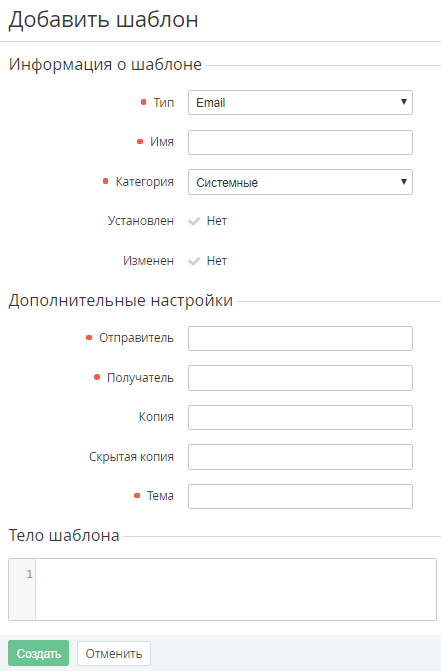Создание Шаблона Email уведомлений
Созданный Шаблон уведомлений автоматически создается у всех нижестоящих Реселлеров (подробнее см. Делегирование Шаблонов интерфейса, Шаблонов уведомлений, Событий уведомлений и Категорий уведомлений).
Чтобы создать Шаблон для Email уведомлений, необходимо:
- Войти в Панель управления Оператора.
- На Панели навигации перейти в раздел Настройки > Уведомления > Шаблоны уведомлений. В рабочей области отобразится Список шаблонов уведомлений (см. Просмотр списка Шаблонов уведомлений).
- На Панели инструментов страницы Шаблоны уведомлений нажать кнопку Создать. В рабочей области появится страница Добавить шаблон.
- На странице Добавить шаблон в открывающемся списке Тип выбрать значение Email.
- В поле Имя ввести название шаблона.
- В выпадающем списке Категория выбрать Категорию уведомлений, в которую будет входить уведомление, основанное на данном шаблоне (см. Управление Категориями уведомлений)
- Заполнить группу полей Дополнительные настройки:
- в поле Отправитель ввести email отправителя уведомления.
- в поле Получатель ввести email получателя(ей) уведомления.
в поля Копия, Скрытая копия ввести email получателей копии и скрытой копии (необязательно).
В полях Отправитель, Получатель, Копия, Скрытая копия доступно использование Плейсхолдеров (см. Плейсхолдеры для создания Шаблонов уведомлений), содержащих email:
- {{owner.email}} - email владельца клиента.
- {{user.email}} - email пользователя клиента.
- {{account.bill_user_email}} - email финансового контакта клиента.
- {{account.tech_user_email}} - email технического контакта клиента.
- {{user_invite.email}} - email приглашенного внешнего пользователя клиента.
- {{account.manager.email}} - email менеджера клиента (см. Создание Клиента).
- в поле Тема - ввести тему email сообщения. Поле может содержать Плейсхолдеры.
В области Тело шаблона ввести текст уведомления, отформатированный в Hypertext Markup Language (HTML). Текст также может содержать Плейсхолдеры (см. Использование Плейсхолдеров).
<html> <head> <title>Уведомление об истечении подписки</title> </head> <body> Уважаемый абонент! Уведомляем, что подписка "{{subscription.id}} - {{subscription.name}}" истекает через {{N}} дней. Во избежание отключения сервиса рекомендуем продлить подписку заблаговременно. Также, напоминаем, что Вы можете включить опцию автопродления и, при наличии средств на балансе, подписка будет продлеваться автоматически. </body> </html>- Нажать кнопку Создать. Новый шаблон Email уведомлений будет создан и появится в списке Шаблонов уведомлений (см. Просмотр списка Шаблонов уведомлений) у текущего Реселлера и его нижестоящих Реселлеров.